Dans ce tutoriel, tu apprendras comment ajouter le sous-sol d'un clocheton dans Photoshop. Cette étape peut être un peu délicate, surtout si tu n'es pas familiarisé avec les fonctionnalités 3D de Photoshop. Tu vas découvrir comment construire le sous-sol toi-même ou utiliser un fichier préfabriqué. Commençons tout de suite et donnons vie à ton clocheton !
Principales conclusions
- Tu peux créer le sous-sol manuellement dans Photoshop ou utiliser un fichier existant.
- Assure-toi que les préférences pour le placement des images sont correctement définies afin d'éviter des problèmes d'échelle.
Étape 1 : Préparation du projet
Tout d'abord, examinons ce qui manque. Nous pouvons regarder de près le clocheton et remarquer que le sous-sol n'est pas encore présent. Il manque immédiatement la zone où les moteurs seront fixés plus tard.
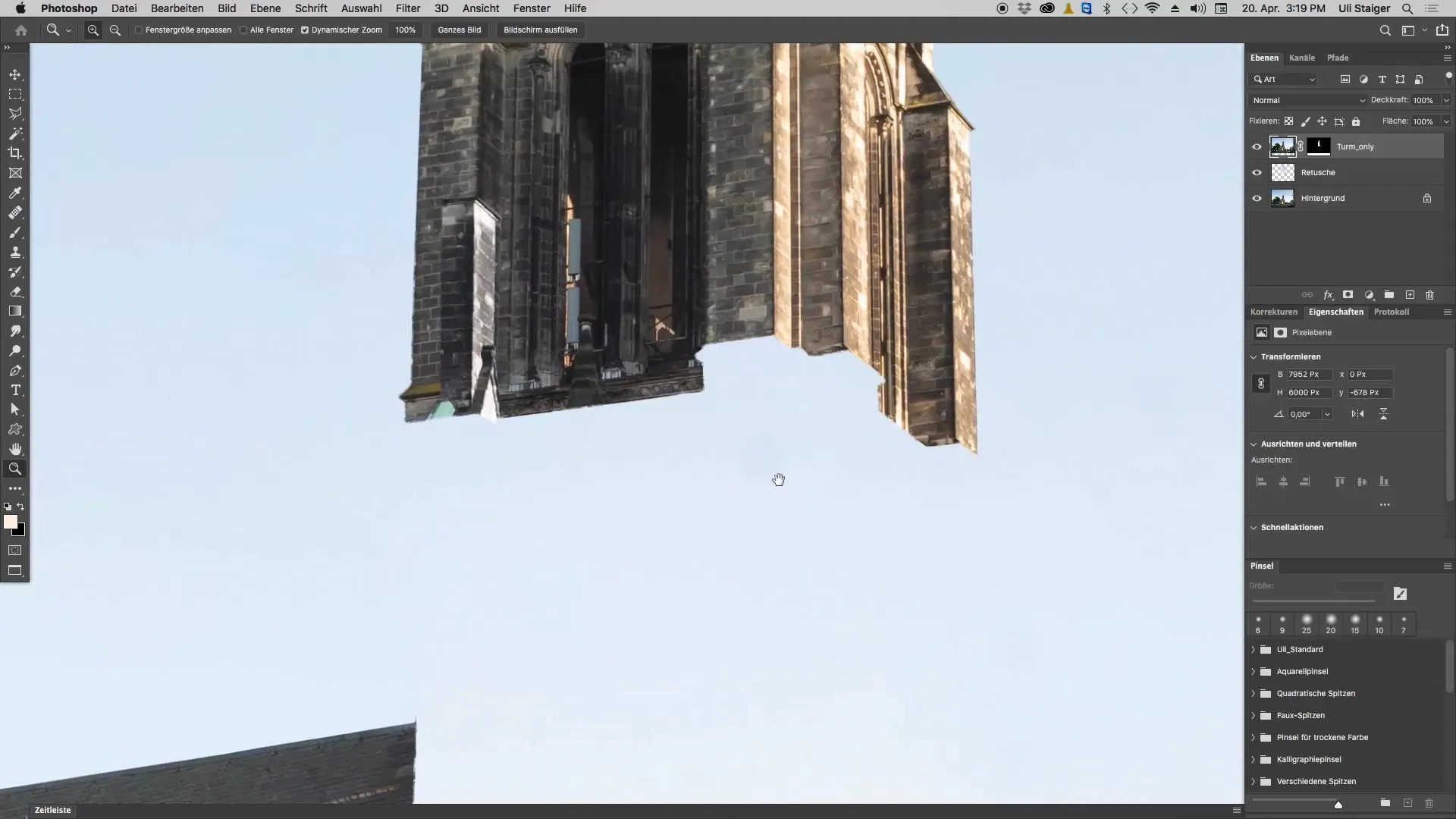
Le sous-sol est crucial pour l'aspect général du clocheton. Il est donc important de ne pas négliger cette étape, même s'il peut être relativement exigeant de le construire soi-même.
Étape 2 : Utilisation d'un fichier préfabriqué
Pour ceux qui ont des difficultés à créer un objet 3D, il existe une solution simple. Tu peux utiliser un fichier de projet local déjà existant. Pour ce faire, va dans « Fichier », choisis « Placer et intégrer » et navigue vers les fichiers de projet disponibles.
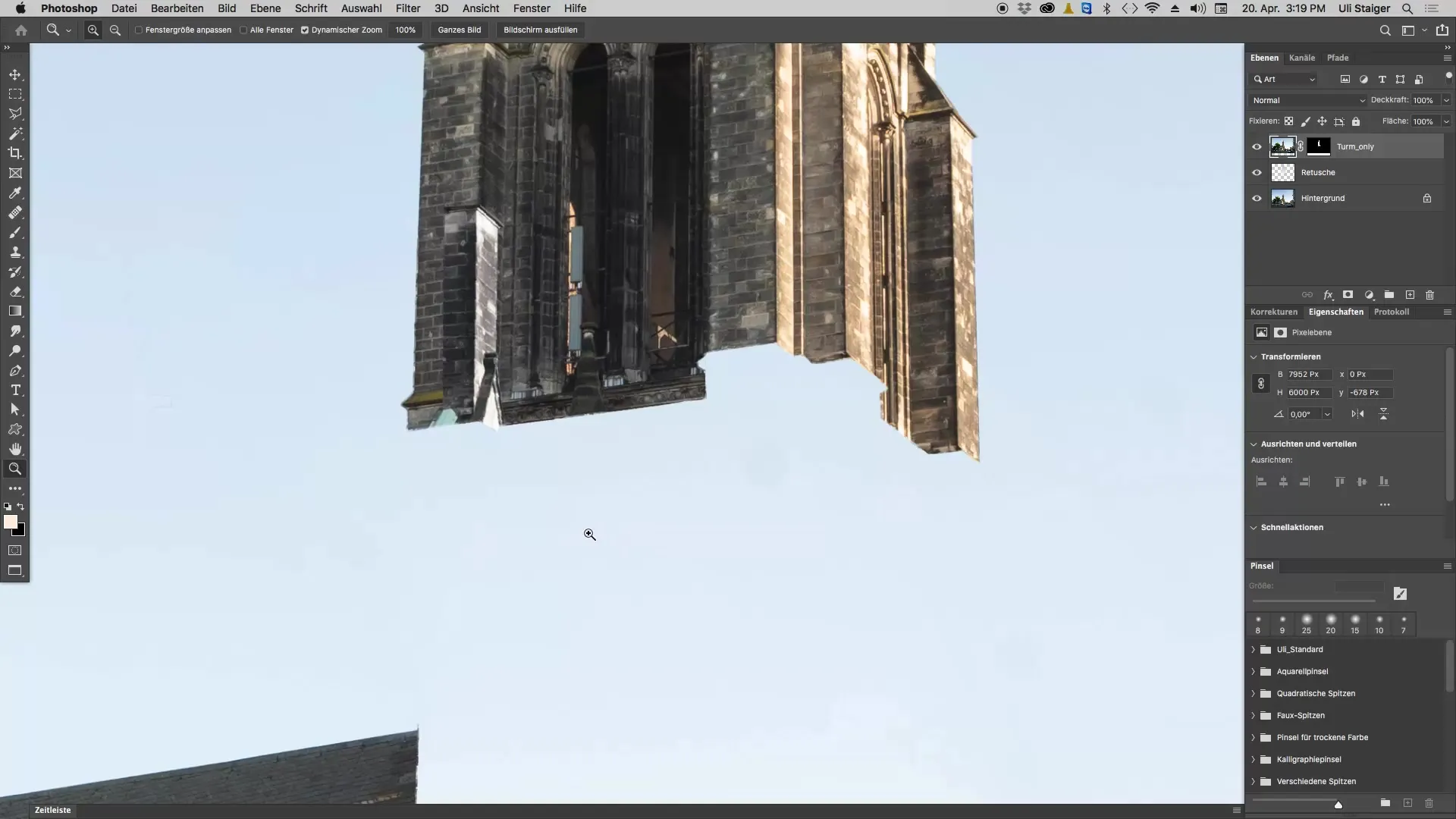
Tu trouveras ici le fichier pour le sous-sol. Si tu cliques dessus et que tu le places, le sous-sol sera inséré dans ton projet. Assure-toi de tirer le sous-sol sous le clocheton pour garantir que tout est correctement disposé.
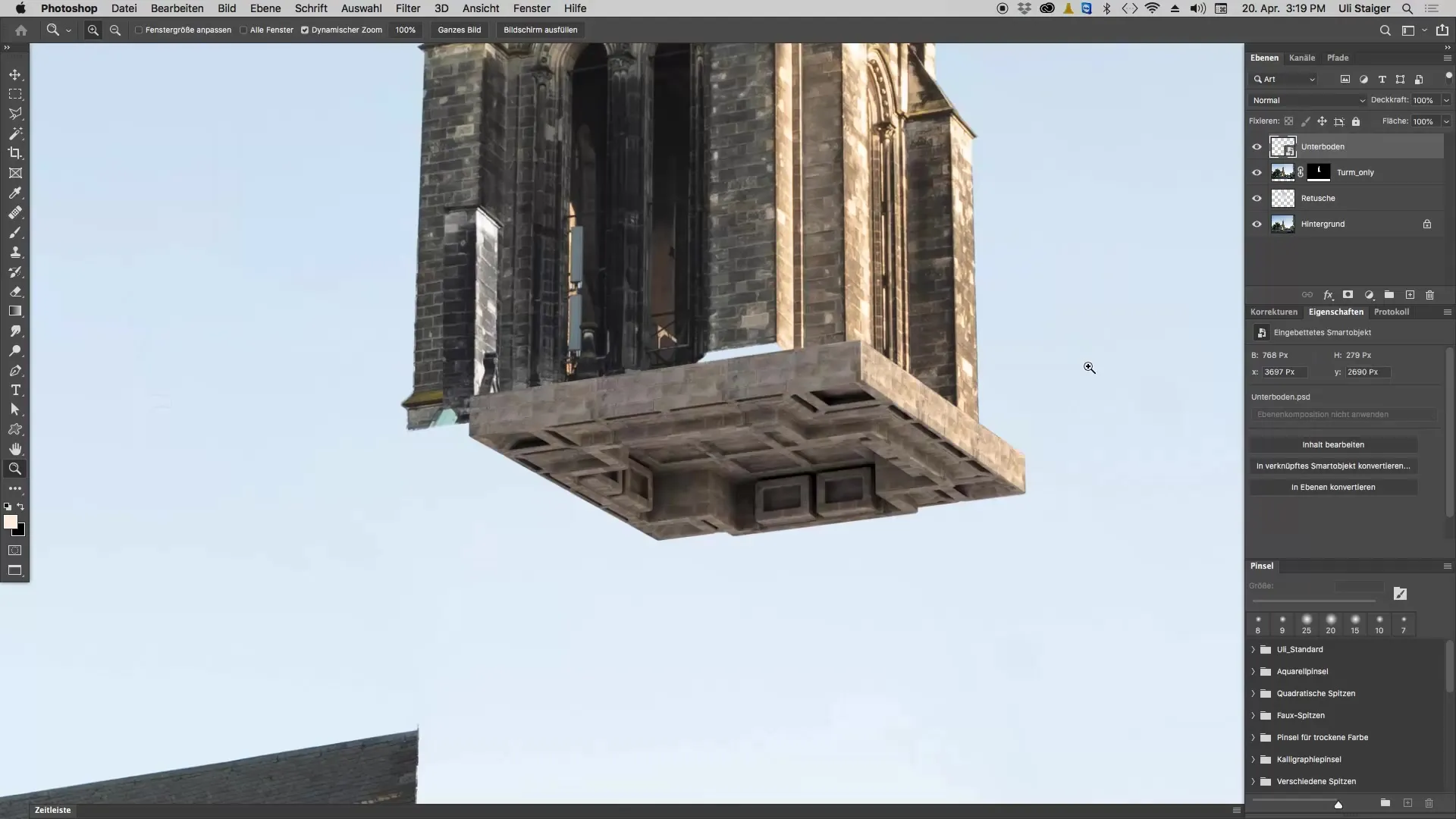
Étape 3 : Positionnement correct du sous-sol
Avec l'outil de déplacement, tu peux positionner le sous-sol de manière optimale. Tire-le de manière à ce qu'il semble logique – c'est-à-dire en position, de sorte que les moteurs puissent y être fixés plus tard.
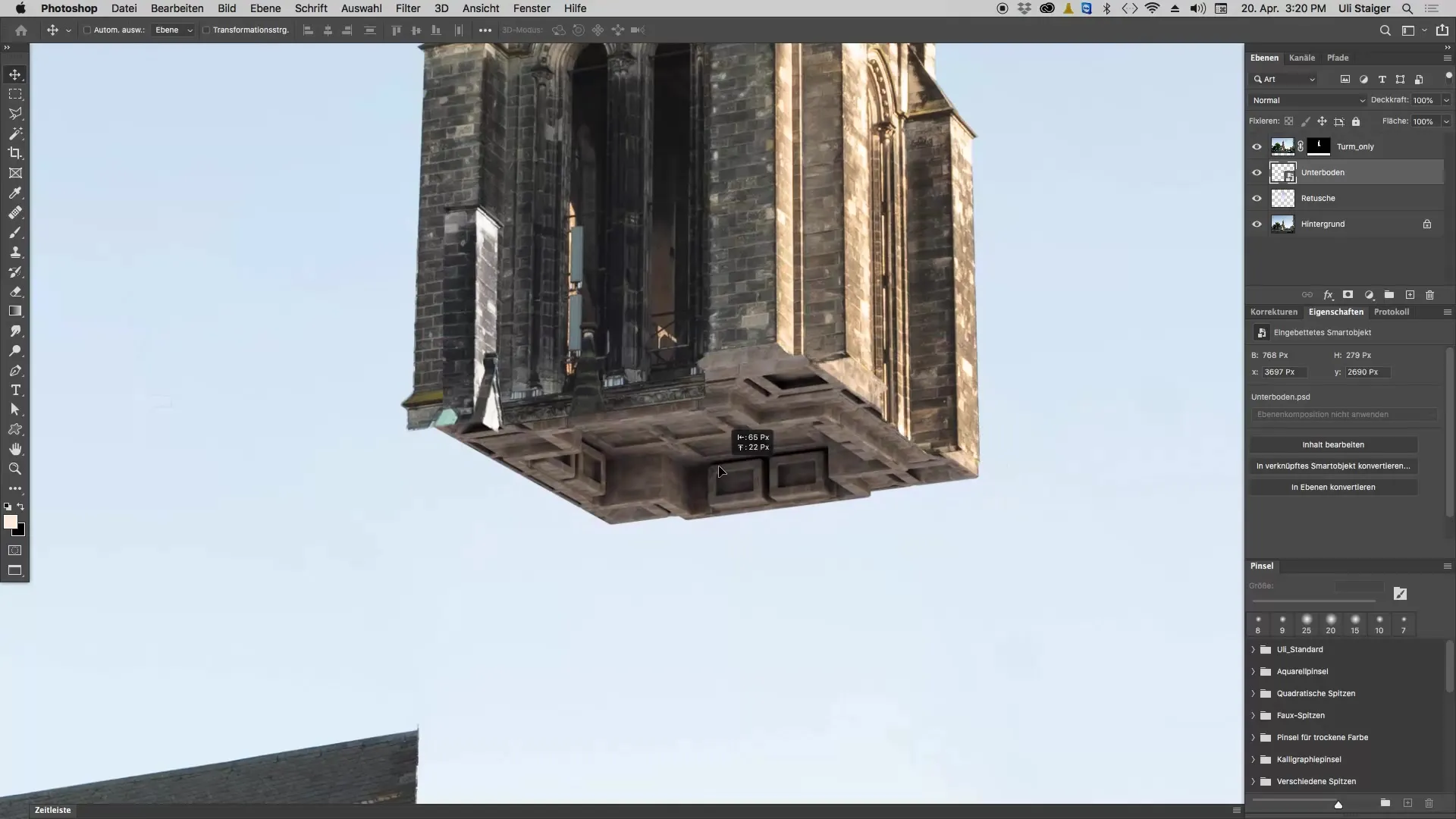
Si tu as l'impression que le sous-sol est trop petit, tu peux l'agrandir un peu avec « Commande + T ». Cependant, il n'est pas strictement nécessaire d'ajuster le sous-sol parfaitement aux bords – un ajustement peut également être plus court.
Étape 4 : Vérification des préférences
Si tu remarques que le rendu de ton sous-sol n'est pas comme tu l'attendais – peut-être est-il beaucoup trop grand – tu devrais vérifier les préférences dans Photoshop.
Navigue donc vers les préférences générales. Il y a une entrée de menu avec « Échelle de l'image lors du placement ». Si cette case est cochée, cela peut mener à des malentendus sur la taille réelle de ton image.
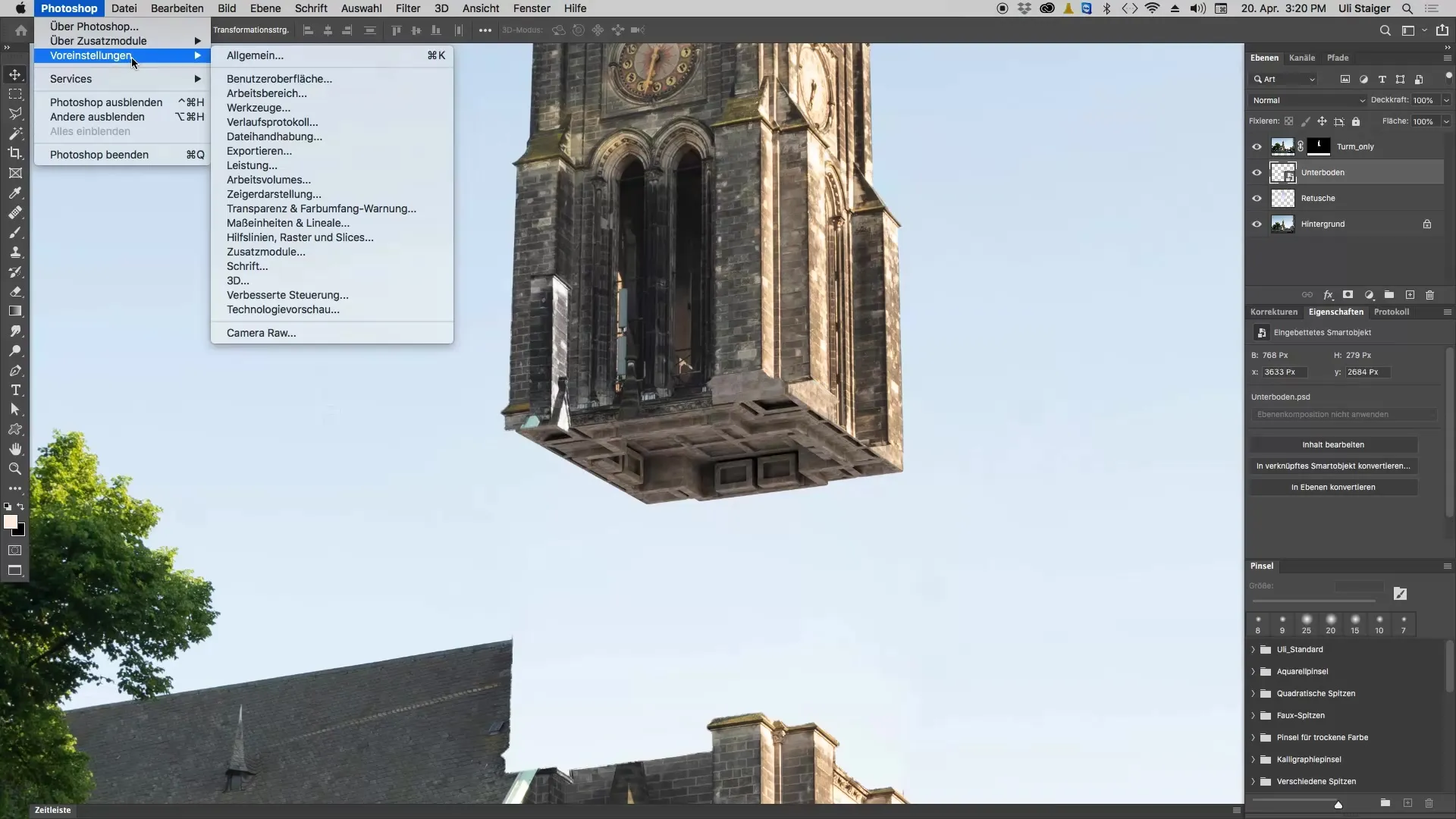
Si tu décoche cette case, le sous-sol sera inséré dans la taille où il a réellement été créé, sans qu'il ne soit mis à l'échelle. Ainsi, tu peux être sûr que la qualité et les détails sont préservés – il est particulièrement important d'éviter des surprises inattendues lors de travaux futurs.
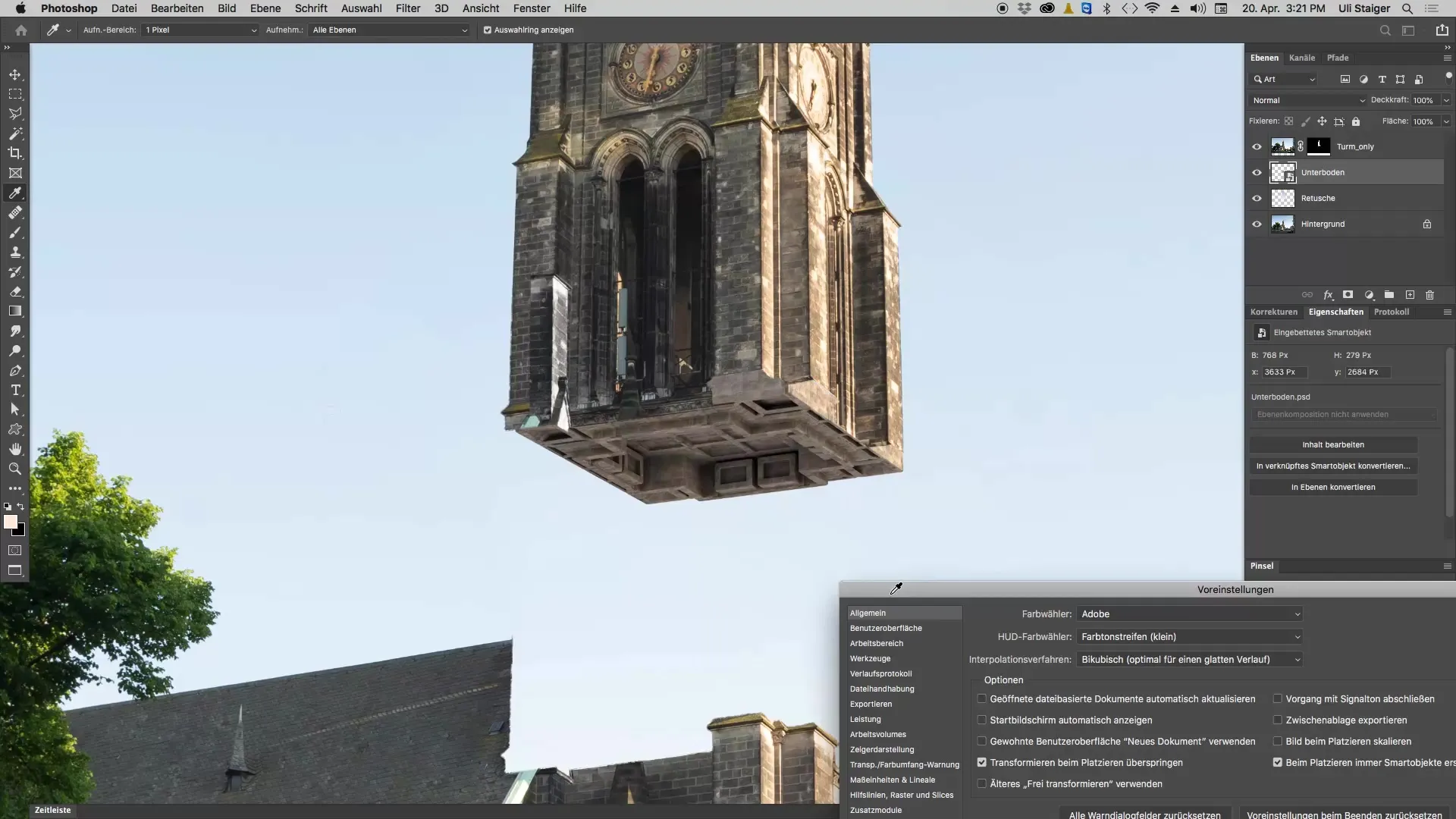
Étape 5 : Travailler avec des éléments 3D
Si tu décides de créer le sous-sol toi-même, tu pourras reconstruire les éléments 3D de zéro. Cela nécessite cependant plus de temps et de pratique avec les outils 3D de Photoshop.
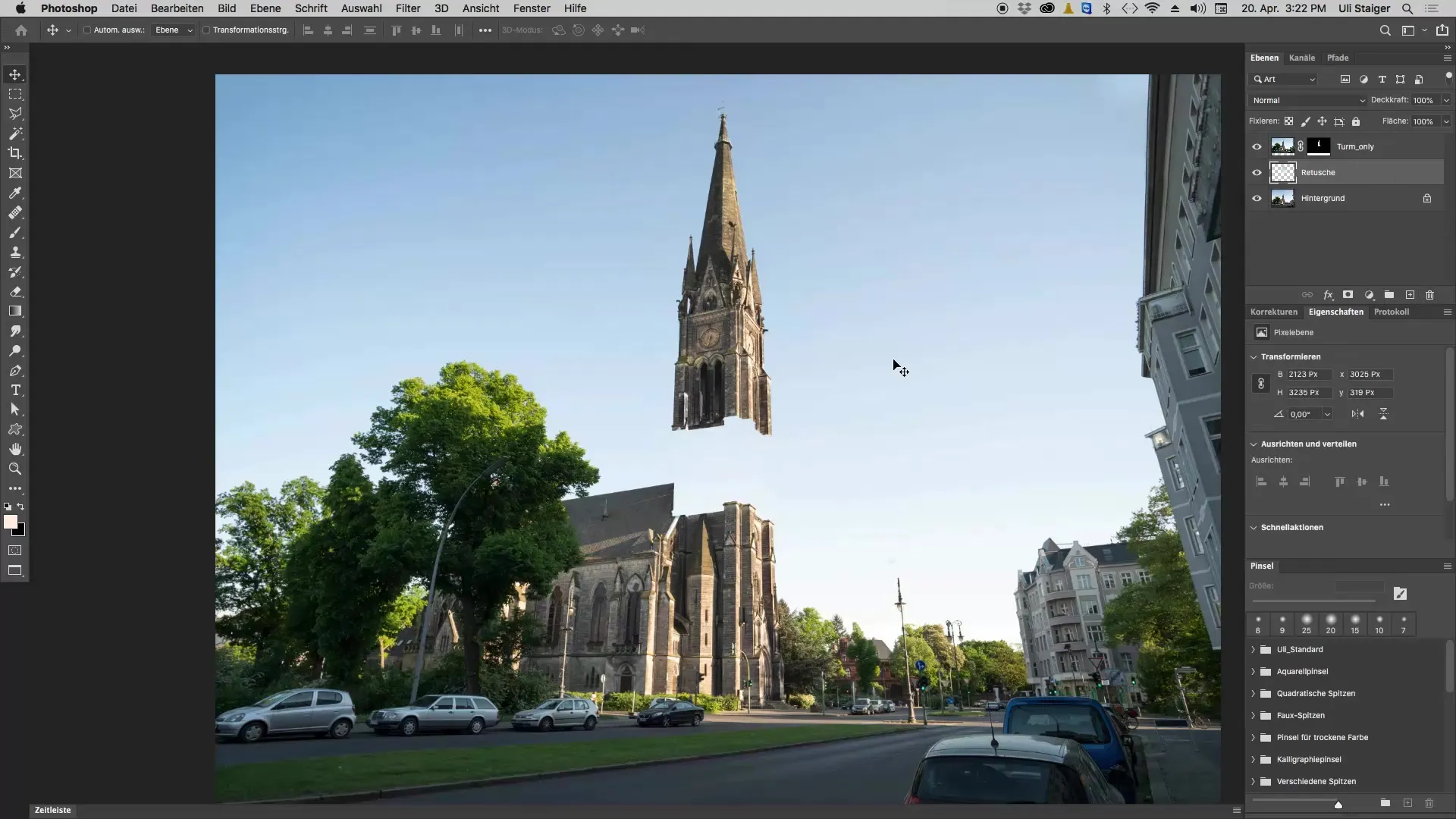
Si cela est trop complexe pour toi, je te recommande de rester avec l'utilisation du fichier préfabriqué, car cela te permet d'éviter une grande partie des défis de la conception 3D. Ainsi, tu as déjà fait un premier pas dans le monde 3D de Photoshop, sans avoir à posséder de connaissances plus approfondies.
Résumé – Créer un sous-sol pour un clocheton dans Photoshop
Dans ce tutoriel, tu as appris comment ajouter le sous-sol d'un clocheton dans Photoshop. Que ce soit en construisant tes propres objets 3D ou en utilisant un fichier préfabriqué : tu peux réaliser tes designs selon ton style individuel.
Questions fréquentes
Comment ajouter le sous-sol dans Photoshop ?Tu peux ajouter le sous-sol via « Fichier » -> ; « Placer et intégrer » et sélectionner un fichier existant.
Que faire si le sous-sol est représenté comme étant trop grand ?Vérifie les préférences dans Photoshop et assure-toi que l'entrée du menu « Échelle de l'image lors du placement » n'est pas cochée.
Puis-je construire le sous-sol moi-même dans Photoshop ?Oui, c'est possible, mais cela nécessite des connaissances sur les fonctionnalités 3D de Photoshop.
Comment placer les objets correctement sous le clocheton ?Utilise l'outil de déplacement pour tirer le sous-sol sous le clocheton et ajuster selon les besoins.


